BoltWire è un sistema di gestione dei contenuti gratuito, open source e facile da usare che può essere utilizzato per creare siti Web personali o aziendali. È scritto in linguaggio PHP e non richiede un database, tutti i suoi dati sono archiviati nel file system. BoltWire CMS offre molte funzionalità che potrebbero non essere disponibili per altri CMS basati su PHP, come WordPress. BoltWire fornisce supporto WYSIWYG, è SEO friendly, ha un framework CSS flessibile e molte altre funzionalità.
In questo tutorial impareremo come installare e configurare BoltWire CMS sul server Ubuntu 18.04 LTS.
Requisiti
- Un server che esegue Ubuntu 18.04.
- Un indirizzo IP statico è configurato nel tuo server.
- Un utente non root con privilegi sudo.
Per iniziare
Prima di iniziare, dovrai aggiornare il tuo sistema con l'ultima versione. Puoi farlo eseguendo il seguente comando:
sudo apt-get update -y
sudo apt-get upgrade -y
Installa Apache e PHP
BoltWire è scritto in linguaggio PHP e gira sul server web Apache. Quindi, dovrai installare Apache, PHP e altre librerie PHP sul tuo server. Puoi installarli tutti con il seguente comando:
sudo apt-get install apache2 php7.2 libapache2-mod-php7.2 php7.2-common php7.2-mbstring php7.2-xmlrpc php7.2-gd php7.2-xml php7.2-cli php7.2-tidy php7.2-intl php7.2-curl php7.2-zip unzip wget curl -y
Una volta installati tutti i pacchetti, apri il file di configurazione predefinito di PHP e apporta alcune modifiche:
sudo nano /etc/php/7.2/apache2/php.ini
Apporta le seguenti modifiche:
file_uploads = On allow_url_fopen = On memory_limit = 256M upload_max_filesize = 100M max_execution_time = 360 date.timezone = Europe/Berlin
Salva e chiudi il file, quando hai finito. Quindi, avvia il servizio Apache e abilitalo all'avvio all'avvio con il seguente comando:
sudo systemctl start apache2
sudo systemctl enable apache2
Configura Apache per BoltWire
Successivamente, dovrai creare un file host virtuale apache per BoltWire. Puoi farlo con il seguente comando:
sudo nano /etc/apache2/sites-available/boltwire.confAggiungi le seguenti righe:
<VirtualHost *:80>
ServerAdmin [email protected]
DocumentRoot /var/www/html/boltwire
ServerName example.com
<Directory /var/www/html/boltwire>
Options FollowSymlinks
AllowOverride All
Require all granted
</Directory>
ErrorLog ${APACHE_LOG_DIR}/seopanel_error.log
CustomLog ${APACHE_LOG_DIR}/seopanel_access.log combined
</VirtualHost>
Sostituisci example.com nel file sopra con il tuo nome di dominio. Salva e chiudi il file. Quindi, abilita il file host virtuale BoltWire con il seguente comando:
sudo a2ensite boltwireQuindi, abilita il modulo di riscrittura di Apache e riavvia il server Web Apache per applicare tutte le modifiche:
sudo a2enmod rewrite
sudo systemctl restart apache2Installa BoltWire
Per prima cosa, vai alla directory /tmp
cd /tmp
Quindi scarica l'ultima versione di BoltWire dal loro sito Web ufficiale utilizzando il seguente comando:
wget https://www.boltwire.com/files/6/boltwire6.02.zip
Una volta completato il download, decomprimere il file scaricato con il seguente comando:
unzip boltwire6.02.zip
Quindi, copia la directory estratta nella directory principale web di Apache:
sudo mkdir /var/www/html/boltwire
sudo cp -r boltwire /var/www/html/boltwire/
Quindi, dai i permessi appropriati alla directory principale web di Apache:
sudo chown -R www-data:www-data /var/www/html/boltwire
sudo chmod -R 755 /var/www/html/boltwire
Accedi a BoltWire
Ora apri il tuo browser web e digita l'URL del tuo server, nel mio caso l'URL è http://example.com/boltwire/start.php. Verrai reindirizzato alla seguente pagina:
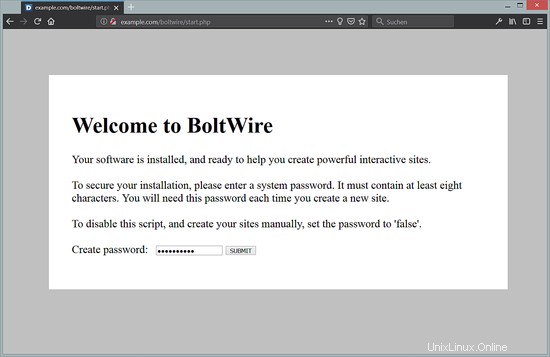
Ora, fornisci una nuova password che verrà utilizzata per accedere all'amministrazione del tuo sito, quindi fai clic su INVIA pulsante. Dovresti vedere la seguente pagina:
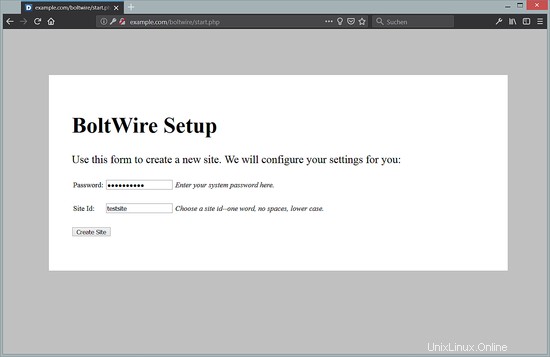
Ora, fornisci la password del sito e l'ID del sito, l'ID del sito è il nome della cartella in cui viene aggiunto il nuovo sito e sarà visibile nell'URL del sito. Quindi fai clic su Crea Sito pulsante. Dovresti vedere la seguente pagina:
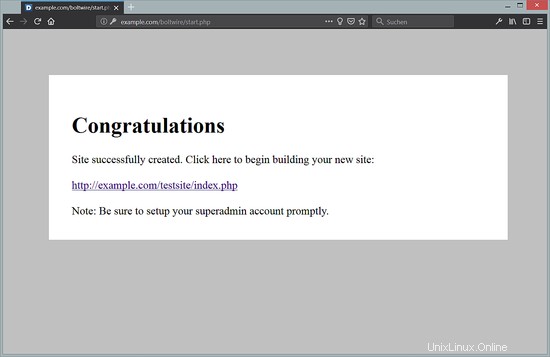
Ora apri il tuo browser web e digita l'URL del tuo sito, nel mio caso:http://example.com/testsite/index.php per accedere al tuo sito come mostrato di seguito:
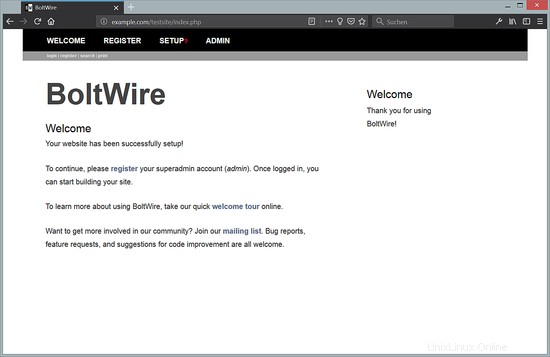
Fai clic su "Registrati" per accedere all'area di amministrazione:
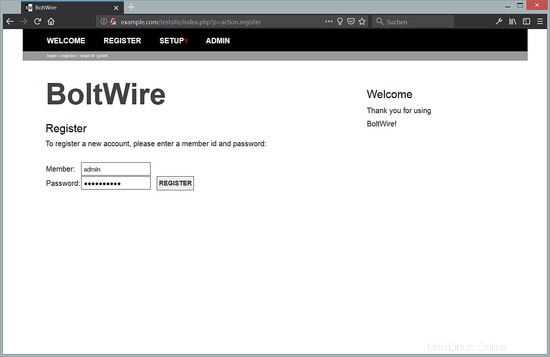
Il nome utente dell'utente amministratore è 'admin' e la password è quella che hai scelto durante la creazione del sito.
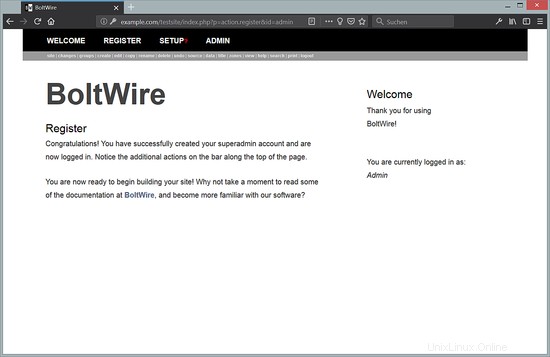
Accesso riuscito a BoltWire. Fai clic su Amministratore per accedere alla dashboard di amministrazione.
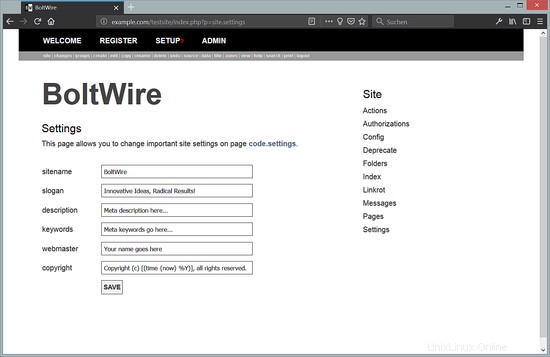
Lì fai clic su "Impostazioni" e inizia a configurare il tuo sito.
Link
- CMS BoltWire